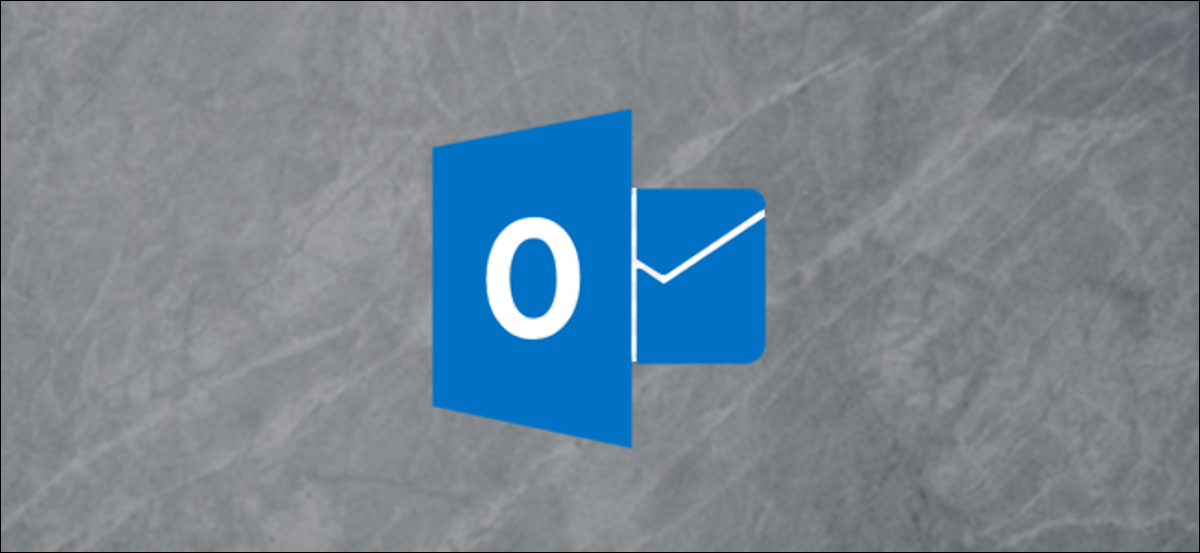
Si usa una versión reciente de Outlook, probablemente haya notado una carpeta de correo electrónico no deseado, una carpeta de desorden y algo llamado Bandeja de entrada enfocada. Todos estos parecen afectar dónde termina su correo, pero puede que no sea obvio por qué o cuándo sucede esto. Así es como funcionan y cómo desactivarlos si no te gustan.
Nota: Estas funciones están disponibles en la aplicación web de Outlook, Outlook 365, Outlook 2016 y Outlook 2019. Si usa una versión anterior de Outlook, no las verá.
¿Para qué sirve el correo electrónico no deseado?
El correo electrónico no deseado es el más simple de explicar: es la carpeta a la que Outlook envía el correo que cree que es correo no deseado. Esto funciona igual que las carpetas de correo no deseado de otros clientes de correo electrónico, como la categoría de correo no deseado de Gmail.
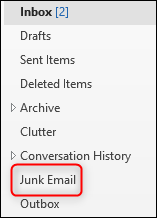
Si trabaja en un entorno corporativo, es posible que no vea mucho aquí, porque muchas empresas aplican filtros para detener el spam antes de que llegue a su buzón. Si está utilizando Outlook para acceder a una cuenta web de empresas como Google o Yahoo! entonces tampoco verá mucho aquí, ya que normalmente el spam no se descarga en su cliente.
Si ve mensajes en su carpeta de correo electrónico no deseado, debe seguir las políticas de su empresa sobre correo electrónico no deseado. Si tiene correo electrónico no deseado en su Outlook personal, siga las precauciones habituales: no abra ningún archivo adjunto, solo abra el correo si reconoce la dirección de correo electrónico del remitente y, si tiene alguna duda, elimine el correo (Mayús + Eliminar eliminará el correo por completo, sin pasar por la carpeta Elementos eliminados).
¿Para qué sirve el desorden?
El desorden es una carpeta separada donde Outlook envía mensajes que no cree que sean spam, pero que tampoco cree que sean lo suficientemente importantes como para desordenar su bandeja de entrada. Esto incluye cosas como boletines informativos regulares, correos electrónicos con cupones, etc.
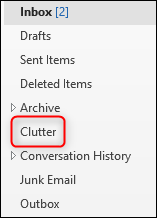
Clutter tiene como objetivo reducir el «ruido» en su bandeja de entrada enviando automáticamente mensajes sin importancia a la carpeta Clutter. Nunca envía mensajes desde su cadena de administración o subordinados directos, pero aprenderá con el tiempo qué mensajes lee y responde. Si Outlook detecta que ignora regularmente los mensajes de ciertos remitentes, por ejemplo, podría comenzar a moverlos a la carpeta Desorden por usted.
¿Para qué sirve la bandeja de entrada enfocada?
La bandeja de entrada enfocada es una forma de ver su bandeja de entrada. A diferencia del correo electrónico no deseado y el desorden, no es una carpeta nueva ni separada. En cambio, divide la vista de su bandeja de entrada en mensajes que cree que son importantes para usted (la vista «Enfocado») y mensajes que cree que no son tan importantes para usted (la vista «Otros»). Puede activar la Bandeja de entrada enfocada yendo a la pestaña Ver y activando o desactivando la opción «Mostrar bandeja de entrada enfocada».
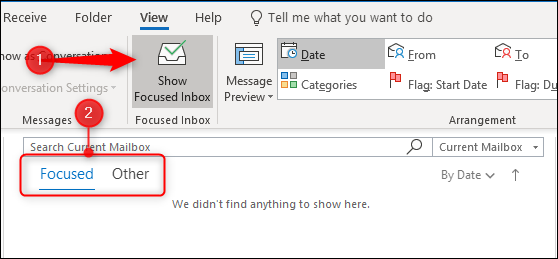
Focused Inbox es un reemplazo de Clutter, que no era particularmente popular. A muchos usuarios no les gustaba ir a una carpeta diferente para encontrar mensajes que Outlook pensaba que no eran importantes, especialmente porque Clutter solo se volvía preciso si lo «entrenaba» moviendo manualmente los mensajes entre la Bandeja de entrada y Clutter. Algunos usuarios asumieron que Clutter era solo una forma diferente de filtrar el spam, por lo que nunca buscaron en la carpeta o simplemente eliminaron el contenido sin leer nada de lo que estaba allí.
Microsoft reconoció que Clutter no estaba funcionando y rápidamente lo reemplazó con Focused Inbox. Clutter y Focused Inbox comparten el código, por lo que solo puede activar uno u otro, pero no ambos al mismo tiempo. El desorden está programado para eliminarse de Outlook en enero de 2020, momento en el que solo tendrá correo electrónico no deseado y bandeja de entrada enfocada.
¿Cómo se apagan?
Si eres el tipo de persona a la que le gusta tener un control absoluto sobre su correo, es posible que desees desactivar todas estas funciones. Así es cómo.
Cómo desactivar el correo electrónico no deseado
No recomendamos desactivar el correo electrónico no deseado porque proporciona una capa adicional de protección contra ataques de phishing y malware. Pero si está decidido a hacerlo, deberá iniciar sesión en la aplicación web de Outlook. Una vez que haya iniciado sesión, haga clic en el engranaje de Configuración en la parte superior derecha de la página, desplácese hacia abajo y haga clic en la opción «Correo».

Las opciones se abren a la izquierda, así que desplácese hacia abajo hasta Cuentas> Bloquear y permitir, y elija la opción «No mover el correo electrónico a mi carpeta de correo no deseado».
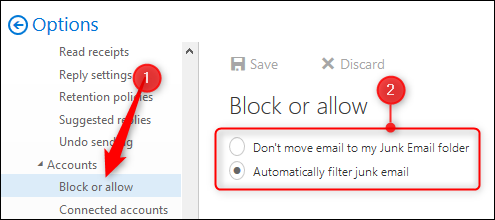
Haga clic en «Guardar» en la parte superior de la página para almacenar el cambio de configuración. Puede volver en cualquier momento y volver a activar el correo electrónico no deseado.
Cómo apagar el desorden
Si está en Office 365, entonces tiene tanto Desorden como Bandeja de entrada enfocada. Como no puede tener ambos encendidos, la forma rápida de desactivar Clutter es activar la Bandeja de entrada enfocada. Esto no desactivará el desorden, pero lo omitirá y usará la Bandeja de entrada enfocada en su lugar.
Pero si no desea utilizar la Bandeja de entrada enfocada o el Desorden, deberá iniciar sesión en la aplicación web de Outlook. Una vez que haya iniciado sesión, haga clic en el engranaje de Configuración en la parte superior derecha de la página. Desplácese un poco hacia abajo en la página y haga clic en la opción «Correo».

Las opciones se abren a la izquierda, así que desplácese hacia abajo hasta Procesamiento automático> Desorden y desactive la opción «Separar elementos identificados como desorden».
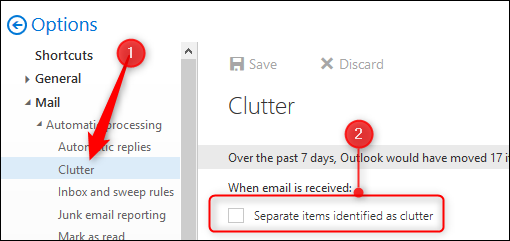
Haga clic en «Guardar» en la parte superior de la página para almacenar el cambio de configuración. Puede volver en cualquier momento y volver a activar Clutter.
Cómo desactivar la bandeja de entrada enfocada
La Bandeja de entrada enfocada es mucho más fácil de desactivar. Cambie a la pestaña Ver en Outlook y desactive la opción «Ver bandeja de entrada enfocada».
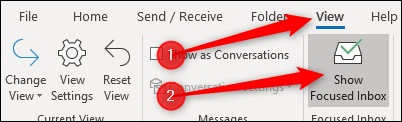
Puede volver a encenderlo en cualquier momento.
setTimeout(function(){
!function(f,b,e,v,n,t,s)
{if(f.fbq)return;n=f.fbq=function(){n.callMethod?
n.callMethod.apply(n,arguments):n.queue.push(arguments)};
if(!f._fbq)f._fbq=n;n.push=n;n.loaded=!0;n.version=’2.0′;
n.queue=[];t=b.createElement(e);t.async=!0;
t.src=v;s=b.getElementsByTagName(e)[0];
s.parentNode.insertBefore(t,s) } (window, document,’script’,
‘https://connect.facebook.net/en_US/fbevents.js’);
fbq(‘init’, ‘335401813750447’);
fbq(‘track’, ‘PageView’);
},3000);






